Ich bin seit längerer Zeit kein Freund des Papiers mehr, Dokumente liegen bei mir digital auf der Festplatte. Hin und wieder gilt es Dokumente aber auch zu unterschreiben – also ausdrucken, unterschreiben und wieder einscannen? Nein – zu Hause habe ich dazu ein Grafiktablett, damit lassen sich brauchbare Unterschriften auch auf digitale Dokumente zaubern – mit der Maus kommt eher ein Debakel heraus.
Hat man aber das Grafiktablett gerade nicht dabei, etwa unterwegs am Laptop – juhu. Mit der Software Fingerpaint funktioniert dies jedoch auch mit dem Finger am Touchpad akzeptabel – ein klein wenig Übung vorausgesetzt.
Inhaltsverzeichnis
Fingerpaint installieren
Die Software wird aktuell am einfachsten aus dem Python-Repository installiert, hierzu installieren Sie unter auf Debian basierenden Linux-Distributionen über die Paket-Verwaltung die Pakete „pipx dconf-cli„. Anschließend installieren Sie die Software als normaler Benutzer am Terminal mit folgendem Befehl:
pipx install fingerpaintFingerpaint nutzen
Sie starten die Software zumindest einmalig am Terminal mit dem Befehl:
.local/bin/fingerpaint -o unterschrift.pngMit der Option -o legen Sie die Ausgabedatei fest, in diesem Fall „unterschrift.png„:
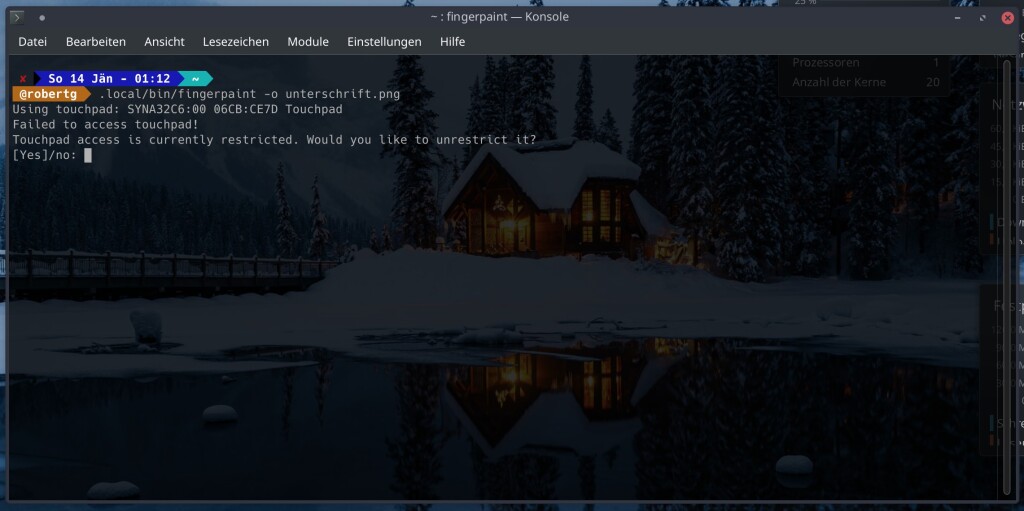
Bestätigen Sie die Nachfrage mit Eingabe, anschließend wird das Passwort für administrative Rechte abgefragt (einmalig, bei weiteren Starts ist dies nicht mehr nötig).
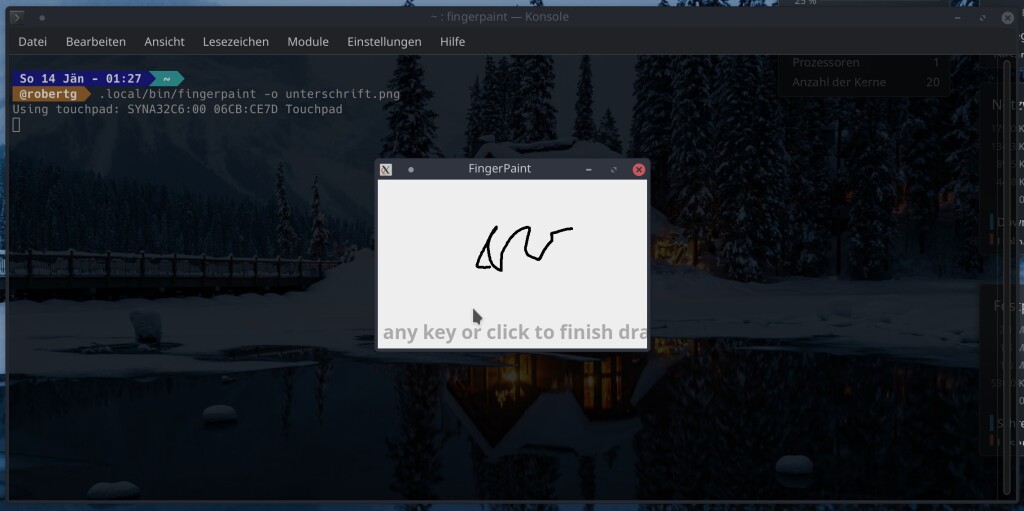
Es öffnet sich ein Fenster, der Finger auf dem Touchpad beginnt sofort zu wirken – darum ist es auch ein Krampf etwas Passendes auf den Screenshot zu bekommen 😜. Schreiben Sie los, ein Tipper ins Fenster und dieses wird geschlossen, die angegebene Datei im aktuellen Verzeichnis angelegt – in diesem Beispiel eben „unterschrift.png„.
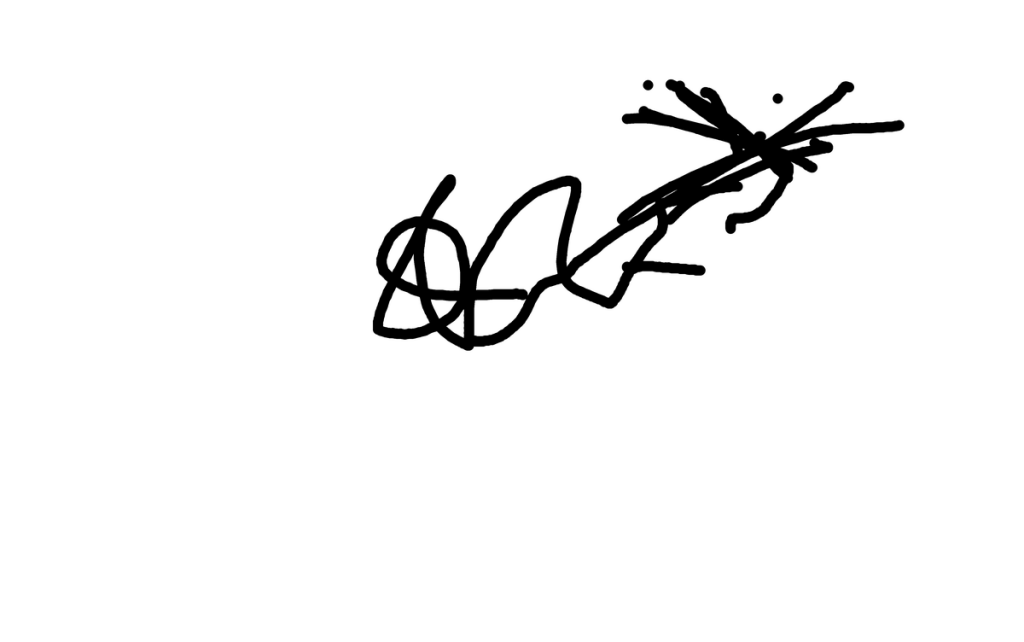
Es handelt sich um ein transparentes PNG-Bild, dies bedeutet, Sie können es ganz einfach in jedes Dokument kleben – nur Ihre erstellte Unterschrift ist sichtbar. Etwas Übung gehört natürlich dazu, am Touchpad schreiben ist etwas ungewohnt.
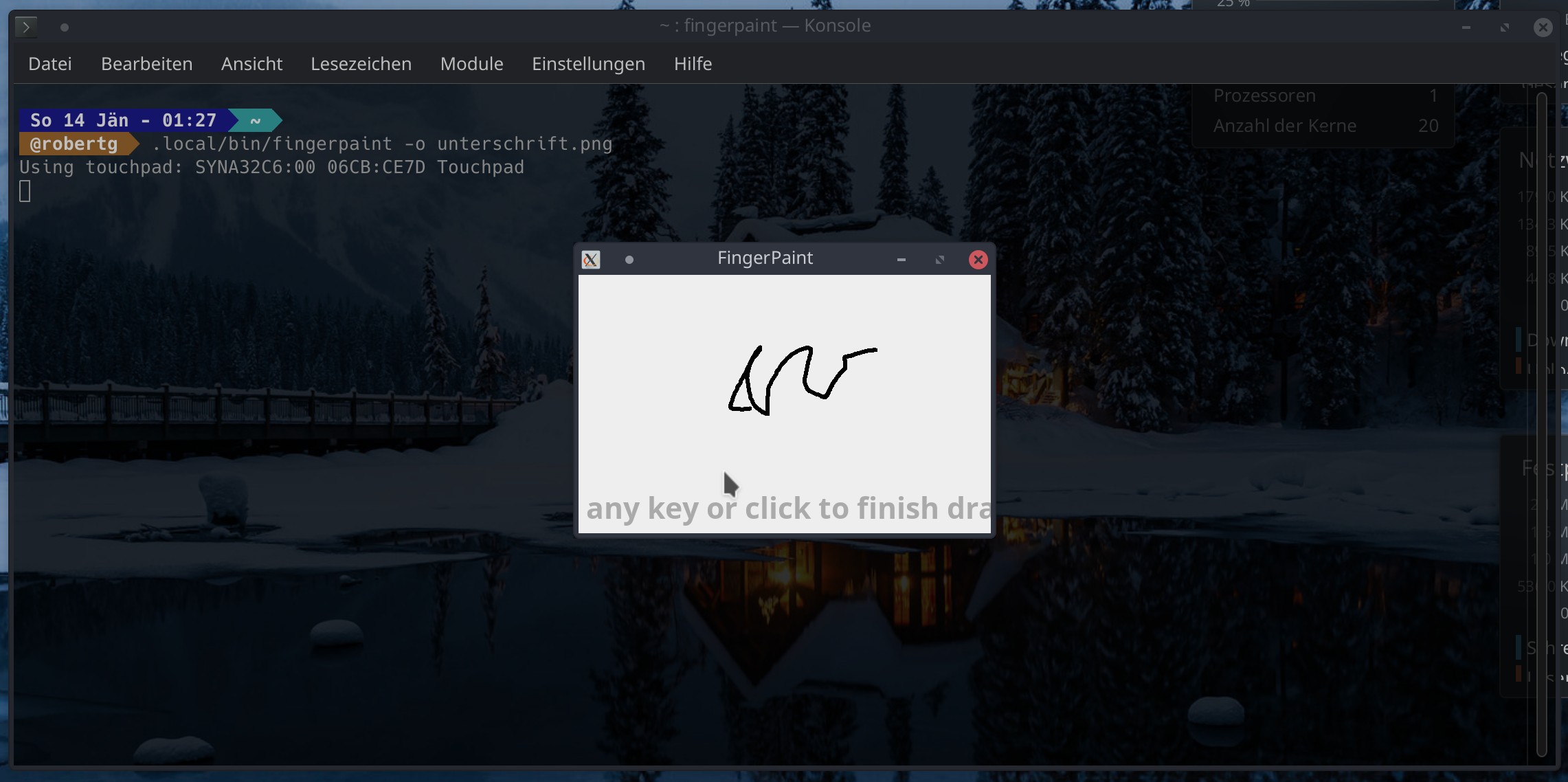


Eine Reaktion
Opa hat einfach seine Unterschrift eingescannt. Wird bei Bedarf mit PDF-Editor ins Dokument eingepflegt.